精靈文件鎖是一款可以幫助用戶為任意可執行文件添加一個密碼的可執行文件加密鎖定軟件。功能完善,有需要的可以來東坡下載使用!
精靈文件鎖說明
精靈文件鎖是一款可執行文件加密鎖定軟件,可以為任意可執行文件添加一個密碼,只有輸入正確的密碼才可以打開該文件,可以用來鎖定游戲、上網撥號程序來控制孩子的上網,也可以為行業軟件的運行程序加密,有效保障用戶隱私數據的安全。
精靈文件鎖應用范圍
1、單們(公司):財務、管理方面軟件,很多這類行業軟件都設有口令,但非常不幸的是,99%以上的這類軟件口令都有專門的破解器,使口令形同虛設,這時,使用文件鎖的必要性就非常的明顯。
2、家庭:做為家長您一定非常在意您的孩子把太多的時間花在游戲、上網聊天等方面,這時可以用本軟件給游戲、撥號程序等等加上口令,作用,自然不言而預。
精靈文件鎖使用方法
1、安裝完成后打開軟件,可以看到,界面非常簡潔明了,下面以實例展示如何使用其它軟件加口令。

2、下面中以給PPS程序加口令為例,點擊“文件”一欄右面的銨鈕,會彈出一個選擇文件的窗口,這時我們選擇PPS主程序,如下圖:

3、在“密碼”欄和“確認密碼”欄,輸入您要給PPS加的口令(啟動密碼),然后點加“加密”銨鈕,這時會提示您:
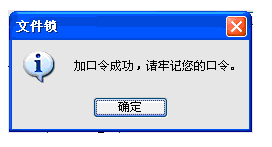
4.加密后的文件與之前相比看不出任何變化,但這時您再運行PPS時,會彈出一個要求輸入密碼的窗口,如下圖:

這時,只有輸入了您剛才設定的密碼,PPS才能被打開。
也許您會擔心,這個密碼會不會被破解呢,加密強度如何?這里,我們可以很明確的向您保證,您輸入的密碼不會存放在注冊表,也不會存放在其它文件中,我們將密碼明文經過了高強度加密處理,存放在一個極為安全的地方,介于商業機密問題,詳細方式不便透露,但可以確信的是,密碼不會被它人知道。
電腦里怎樣把個人文件夾加密
一、加密文件或文件夾
步驟一:打開Windows資源管理器。
步驟二:右鍵單擊要加密的文件或文件夾,然后單擊“屬性”。
步驟三:在“常規”選項卡上,單擊“高級”。選中“加密內容以便保護數據”復選框
在加密過程中還要注意以下五點:
1.要打開“Windows 資源管理器”,請單擊“開始→程序→附件”,然后單擊“Windows 資源管理器”。
2.只可以加密NTFS分區卷上的文件和文件夾,FAT分區卷上的文件和文件夾無效。
3.被壓縮的文件或文件夾也可以加密。如果要加密一個壓縮文件或文件夾,則該文件或文件夾將會被解壓。
4.無法加密標記為“系統”屬性的文件,并且位于systemroot目錄結構中的文件也無法加密。
5.在加密文件夾時,系統將詢問是否要同時加密它的子文件夾。如果選擇是,那它的子文件夾也會被加密,以后所有添加進文件夾中的文件和子文件夾都將在添加時自動加密。
- PC官方版
- 安卓官方手機版
- IOS官方手機版












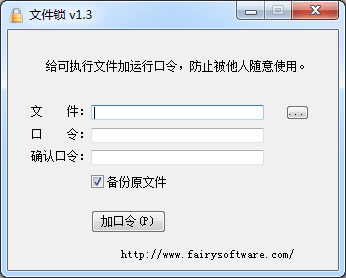
 SoftCnKiller流氓軟件檢測工具2.70 免費版
SoftCnKiller流氓軟件檢測工具2.70 免費版
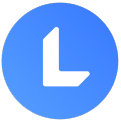 Store-ind聯想軟件管家7.1.30.0428獨立提取版
Store-ind聯想軟件管家7.1.30.0428獨立提取版
 360 Virtual Vault(360虛擬保險庫)1.0.0.1004 官方版
360 Virtual Vault(360虛擬保險庫)1.0.0.1004 官方版
 系統保護工具(可隱藏進程)1.0.2 免費版
系統保護工具(可隱藏進程)1.0.2 免費版
 工行企業網銀控件程序32&64位
工行企業網銀控件程序32&64位
 工行網銀助手32位2.0 官方正版
工行網銀助手32位2.0 官方正版
 工行網銀助手64位2.0 官方正版
工行網銀助手64位2.0 官方正版
 Svchost進程分析器免費版
Svchost進程分析器免費版
 隱私橡皮擦4.45.2免費版
隱私橡皮擦4.45.2免費版
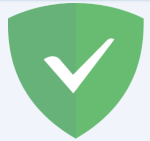 廣告攔截(adguard premium)6.4中文版
廣告攔截(adguard premium)6.4中文版
 文檔敲詐者加密勒索病毒解密工具騰訊版
文檔敲詐者加密勒索病毒解密工具騰訊版
 360網絡小工具四合一整合端永久免費版
360網絡小工具四合一整合端永久免費版
 SpyShelter Personal Free9.0 中文版
SpyShelter Personal Free9.0 中文版
 吾愛免殺工具箱綠色版1.0免費版
吾愛免殺工具箱綠色版1.0免費版
 異常進程請求攔截工具(OSArmor)1.4 官方版
異常進程請求攔截工具(OSArmor)1.4 官方版
 騰訊哈勃攝像頭安全檢測工具1.0.0.1 最新版
騰訊哈勃攝像頭安全檢測工具1.0.0.1 最新版
 英特爾至尊調優實用程序(英特爾 XTU)6.4.1.23 最新版
英特爾至尊調優實用程序(英特爾 XTU)6.4.1.23 最新版
 文件衛士(電腦文件加密)19.18.00 永久免費版
文件衛士(電腦文件加密)19.18.00 永久免費版
 Abelssoft HackCheck官方版v2018 最新版
Abelssoft HackCheck官方版v2018 最新版
 InSpectre(CPU漏洞檢測工具)1.0 綠色版
InSpectre(CPU漏洞檢測工具)1.0 綠色版
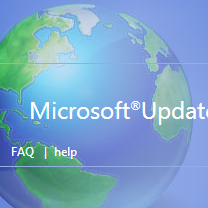 微軟CPU熔斷和幽靈漏洞補丁官方版
微軟CPU熔斷和幽靈漏洞補丁官方版
 360文檔衛士1.0.0.1023官方最新版
360文檔衛士1.0.0.1023官方最新版
 隱身俠(將重要文件夾/文件進行隱藏)6.0.0.2 官方版
隱身俠(將重要文件夾/文件進行隱藏)6.0.0.2 官方版
 路由優化大師(拒絕別人蹭網)4.5.32.275 官網正式版
路由優化大師(拒絕別人蹭網)4.5.32.275 官網正式版
 共享文件夾加密超級大師PC版1.28 官網最新版
共享文件夾加密超級大師PC版1.28 官網最新版
 凈網衛士電腦版2.1.4.0 PC版
凈網衛士電腦版2.1.4.0 PC版
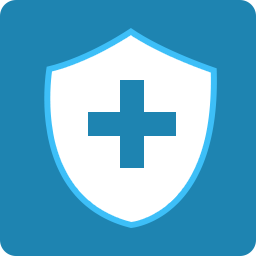 360加固寶pc端(360加固助手)3.2.2.1 官方版 【64/32位】
360加固寶pc端(360加固助手)3.2.2.1 官方版 【64/32位】
 CnCrypt文件保護工具1.27 官網版
CnCrypt文件保護工具1.27 官網版
 秘銀保險箱pc版1.5 官方最新版
秘銀保險箱pc版1.5 官方最新版
 主頁保安(主頁防篡改工具)1.0 綠色版
主頁保安(主頁防篡改工具)1.0 綠色版
 北極熊掃描器(網站安全檢測軟件)4.4 官網免費版
北極熊掃描器(網站安全檢測軟件)4.4 官網免費版
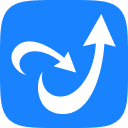
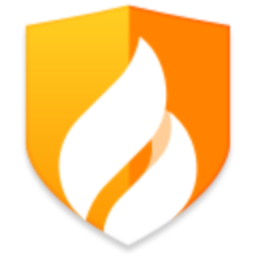



 wpa密碼字典txt版
wpa密碼字典txt版 HASP加密狗模擬器(hasp emul professional
HASP加密狗模擬器(hasp emul professional  SecScan下載(SecScan保密檢查軟件)2016 最新
SecScan下載(SecScan保密檢查軟件)2016 最新 計算機系統保密檢查工具V2.05破解版
計算機系統保密檢查工具V2.05破解版 中國聯通ess安全證書官方版
中國聯通ess安全證書官方版 涉密信息自檢查工具(電腦使用情況自檢)1.0.
涉密信息自檢查工具(電腦使用情況自檢)1.0. 狂牛加密視頻提取工具(狂牛視頻提取器)v1.9
狂牛加密視頻提取工具(狂牛視頻提取器)v1.9 飛鷹免殺工具包1.02 綠色免費版
飛鷹免殺工具包1.02 綠色免費版